ビデオキャプチャーソフト「ロイロ ゲーム レコーダー」です。
PCゲームの画像を撮影・録音できます。
同じ無料ソフトでもBandicam 無料版みたいに録画時間制限(10分)がない。
動作が軽いし、撮影した動画にロゴや透かしも入らないといいことづくめ。
名前はゲームレコーダーですが、ウインドウ画面を丸々録画してくれます。
「YouTube」、「ニコニコ」は普通にいけるが、「DiXiM Digital TV plus」など著作権保護のかかった画面は真っ黒になる。
※著作権者が第三者の自由な使用を許諾していない動画・音楽ファイルの利用は、著作権法で禁止されています。
設定
[設定]ボタン→設定ウインドウ。
①保存先
キャプチャした動画ファイルの保存先を指定する項目となる。
②ビデオ
「解像度」と「フレームレート」と「品質」がある。
「1080p」「720p」「480p」「320p」から選択可能。
デフォルトは30fps。
アップロード前提であれば、デフォルトでいい。
サイズを小さくしたいのなら24fps。
1~99の範囲で選べる。
デフォルトは80。
③ショートカットキー
「録画開始/停止」のショートカットキーの割り当てができる。
デフォルトだと「F6」。
フレームレート・録画経過時間表示のON・OFF
ON(デフォルト)にすると、
録画中左上にfps値が表示される。
録画された動画には映らない。
⑤録画モード
フレームレートが極端に落ちるようなら中速モードに変更。
低速モードは中速モードとあまり変わらない。
低スペックPC向けらしい。
選択肢は「高速|DirectX/OpenGLモード」
「中速|Windowsモード(選択されたウインドウのみ)」
「低速|Windowsモード」
中速&低速モードでは、選択したウインドウを録画できる。
保存した動画をYouTubeへ直接アップロードすることもできます。
うちのPCでも問題なくプレイしながら録画でき、動作も重くなりませんでした。
⑥フレームレートを固定する
たまに発生するらしい音ズレが、ここをチェックすると改善するらしいです。
録画した動画は「LoiLoScope2」との連携で編集加工が手軽になっています。
ただし「LoiLoScope2」は30日間無料後は有料ソフトなので、継続利用には9,800円かかります。
こっちを買わせたいんだろうが、当然そこは他のソフトでできるので…。
「高速|DirectX/OpenGLモード」では録画が開始できませんでした。
PSO2、トゥームレイダーは問題なかったので、
ゲームによって録画制限があるのかもしれません(適当)
<感想>
「録画するゲームをクリック」して録画対象を指定。
後は録画ボタンを押すだけと非常に簡単です。
フォーマット形式がMotion-JPEGだけというのがネックでしょうか。
細かい設定もないし、そこは無料ソフト。
youtubeにアップする際、「対象の音源ではない」的なことを言われますが問題なしです。
録画されても保存されるのは私のへたくそのプレイ…。
故に録画してもしょうがないので、あまり出番はないw
-
購入金額
0円
-
購入日
2013年09月06日
-
購入場所




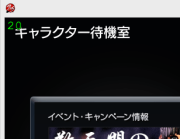

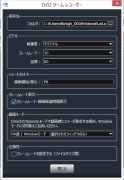
cybercatさん
2014/07/18
使ってみようかな。
UDさん
2014/07/18
まあ私ぐらいの人間が使うには手軽でいい感じです。
うるさい人たちは「Dxtory」とか「ShadowPlay」使うみたいですね。